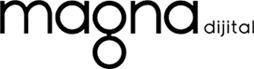Photoshop ile El Yapımı İllüstrasyon Nasıl Geliştirilir?
Adobe Photoshop, dijital sanatçılar ve grafik tasarımcılar için popüler ve güçlü bir araçtır. El yapımı illüstrasyonlarınızı geliştirmek ve onları dijital ortamda düzenlemek için Photoshop'u kullanabilirsiniz. Bu yazıda, el yapımı illüstrasyonlarınızı Photoshop ile nasıl geliştirebileceğinizi adım adım ele alacağız.
El Yapımı İllüstrasyonunuzu Hazırlayın
İllüstrasyonunuzu yüksek kalitede bir kağıda çizin. Daha sonra, düzgün bir şekilde tarayarak veya yüksek çözünürlüklü bir fotoğrafını çekerek dijital ortama aktarın.
İllüstrasyonunuzu taradıktan veya fotoğrafını çektikten sonra, dosyayı bilgisayarınıza kaydedin ve Photoshop'ta açın.
 Görseli Ayarlayın
Görseli Ayarlayın
İllüstrasyonunuzun renk dengesini ve kontrastını ayarlamak için "Düzeyler" (Levels) ve "Renk Dengesi" (Color Balance) gibi ayarlama katmanları kullanın. Bu, illüstrasyonunuzun daha canlı ve çarpıcı görünmesini sağlar.
İllüstrasyonunuzun keskinliğini artırmak için "Keskinleştir" (Sharpen) filtresini uygulayın. Bu adım, çizimdeki detayların daha belirgin hale gelmesine yardımcı olur.
İllüstrasyonunuzu Temizleyin
"Arka Planı Kaldır" (Remove Background) özelliğini kullanarak illüstrasyonun arka planını temizleyin. Bu, görselinizi başka projelerde kullanmayı kolaylaştırır.
"Nokta İyileştirici Fırça" (Spot Healing Brush) ve "Klon Damga" (Clone Stamp) araçlarını kullanarak kağıt üzerindeki istenmeyen lekeleri, kırışıklıkları ve hataları düzeltin.
Çizim Katmanlarını Ayırın
Çizimdeki farklı öğeleri farklı katmanlara ayırarak çalışmayı kolaylaştırın. "Manyetik Lasso" (Magnetic Lasso) veya "Hızlı Seçim" (Quick Selection) araçlarını kullanarak çizimdeki öğeleri seçin ve yeni katmanlara kopyalayın.
Katmanları kullanarak, illüstrasyonunuzdaki farklı öğelerin renklerini ve efektlerini ayrı ayrı düzenleyebilirsiniz.
Renk ve Efekt Uygulayın
llüstrasyonunuza renk eklemek için "Boyama Kubbesi" (Paint Bucket) veya "Fırça" (Brush) araçlarını kullanın. Renkleri ve boyama stillerini denemek için farklı katmanlar ve karışım modları kullanarak deneysel olabilirsiniz.
"Katman Stilleri" (Layer Styles) panelinden, gölge, sıvama, kabartma gibi efektler uygulayarak illüstrasyonunuza derinlik ve boyut katın.
Tekstürler ve desenler eklemek için "Desen Yaması" (Pattern Stamp) aracını veya "Doku" (Texture) filtresini kullanarak illüstrasyonunuzu daha zengin ve ilgi çekici hale getirin.
İllüstrasyonunuzu Düzenleyin
Görselinizin boyutunu ve çözünürlüğünü düzenlemek için "Görüntü Boyutu" (Image Size) ve "Tuval Boyutu" (Canvas Size) seçeneklerini kullanarak illüstrasyonunuzu istediğiniz formata uyarlayın.
"Kırpma" (Crop) aracını kullanarak istenmeyen alanları kaldırarak, illüstrasyonunuzu odaklanmak istediğiniz kısma yönlendirin.
"Döndür" (Rotate), "Ölçekle" (Scale) ve "Çarpıt" (Distort) gibi dönüşüm araçlarını kullanarak, illüstrasyonunuzun farklı bölümlerini düzenleyin ve istediğiniz şekle getirin.
İllüstrasyonunuzu Kaydedin ve Dışa Aktarın
Çalışmanızı düzenli olarak "PSD" formatında kaydedin, böylece daha sonra düzenlemeye devam etmek isterseniz tüm katmanlar ve ayarlar korunur.
İllüstrasyonunuzu web'de, sosyal medyada veya basılı malzemelerde kullanmak üzere "JPEG", "PNG" veya "TIFF" gibi uygun formatlarda dışa aktarın.
Sonuç olarak, Photoshop ile el yapımı illüstrasyonlarınızı geliştirmek, görsellerinizi daha profesyonel ve çarpıcı hale getirmenize olanak tanır. Bu süreçte, renklerinizi ayarlayarak, katmanlarla çalışarak ve efektler ekleyerek illüstrasyonunuzu dijital ortamda yeniden yaratırsınız. Photoshop'un sunduğu geniş araç yelpazesi sayesinde, el yapımı illüstrasyonlarınızın kalitesini ve çekiciliğini artırabilirsiniz.
İşletmeniz için sektörünüze özel kreatif çalışmalar için bizimle temasa geçebilir ya da dijital pazarlama hizmetlerimiz hakkında detaylı bilgi alabilirsiniz.